文書の送信時にメールのテンプレートを使用する
顧客に見積書や請求書などの文書を送信するとき、自分のメッセージを追加して送ることができます。その際、特定の文書に対していつも同じメッセージを添えて送信している場合は、テンプレートを自分で作成して使えば、時間を節約することができます。
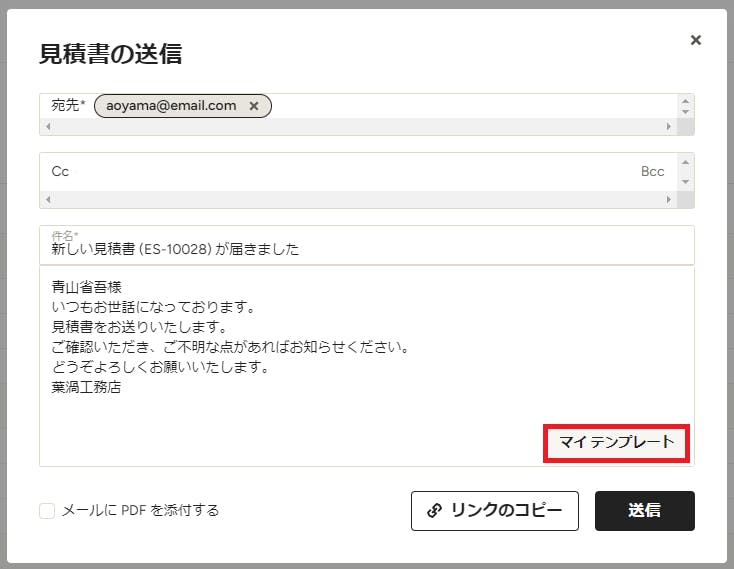
メールのテンプレートにアクセスする
メールテンプレートの設定画面にアクセスするには、案件において、まだ「下書き」状態の文書(見積書や請求書など)を開き、ページの右上にある[送信]ボタンをクリックします。すると、メールの送信画面が表示されるので、メッセージボックスの右下にある[マイ テンプレート]をクリックします。(メールの送信画面で[送信]ボタンが押されるまで、メールが顧客へ送信されることはありません。)
すると、メールのテンプレートの設定画面が開きます。ここで新しくテンプレートを作成したり、既存のテンプレートを編集したり削除することができます。また、案件や会社の既定テンプレートを設定することもできます。
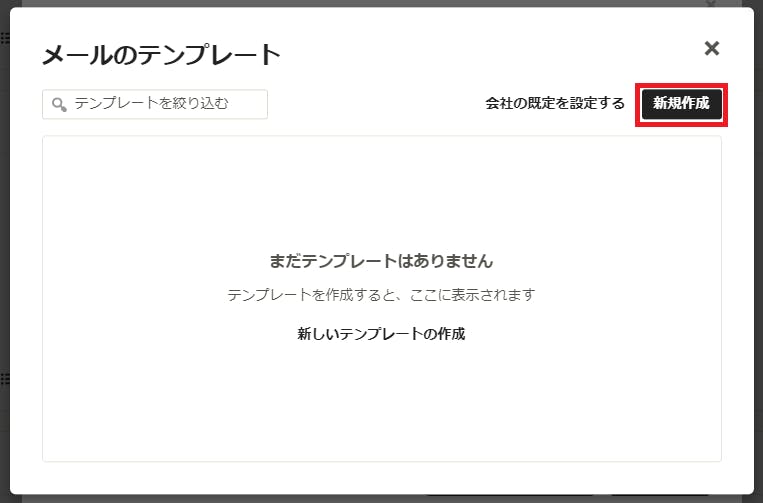
新しいメールのテンプレートを作成する
メールのテンプレートを作成するには、メールのテンプレートの設定画面において、右上の[新規作成]ボタンをクリックするか、初めての場合は中央の[新しいテンプレートの作成]リンクをクリックします。
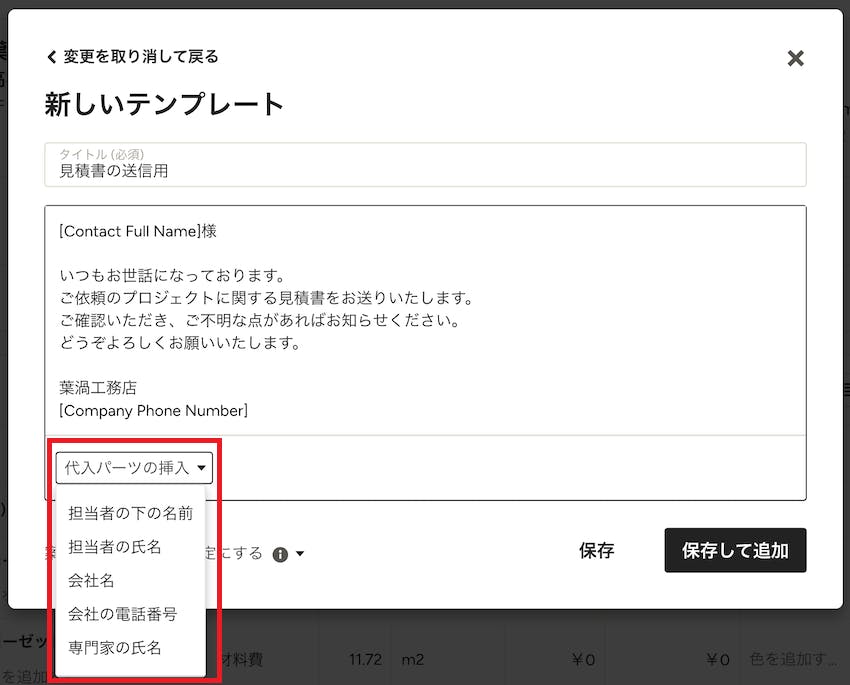
そして、テンプレートの名前と、メッセージの内容を入力します。
テンプレートでは「代入パーツ」を使うことができます。代入パーツは、案件の顧客名や自社の電話番号などを、Houzz Pro に登録されているデータを元にして自動的に代入してくれるコードで、メッセージ部分の「代入パーツの挿入」リストから追加します。たとえば、下図の「 [Contact Full Name] 様」の部分には、実際のメッセージではその案件固有の顧客名が入力されます。代入パーツを利用することにより、毎回それぞれの案件の顧客の名前をタイプしなくても自動的に入力されるので、名前間違いなどの問題も防げて便利です。
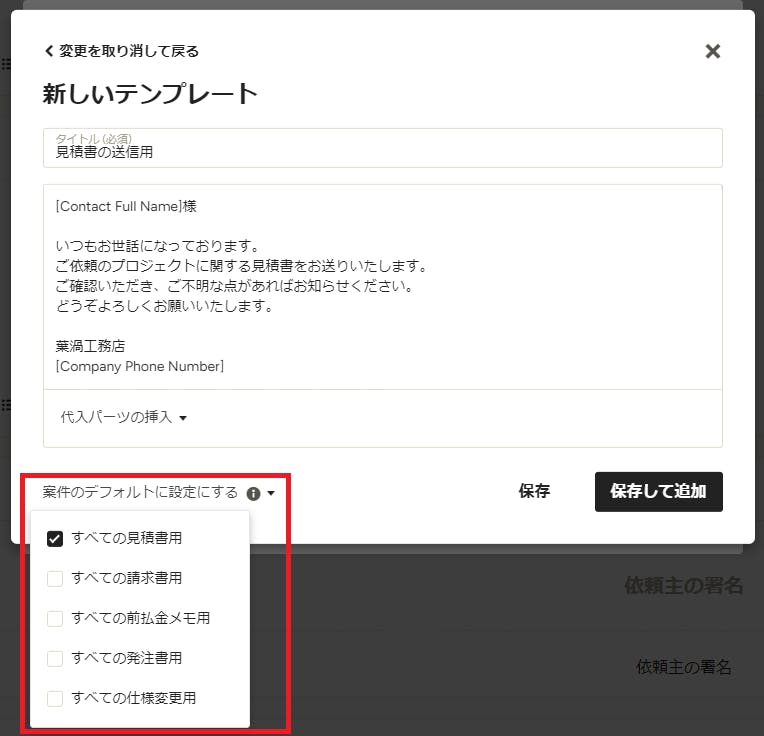
また、設定画面の左下にある「案件のデフォルトに設定する」をクリックすると、そのメールテンプレートを案件のデフォルト テンプレートに設定できます。文書の種類(見積書、請求書、発注書など)が表示されるので、どの文書用の既定テンプレートに設定するかをチェックします。
なお、案件のデフォルト テンプレートを設定しても、それまでに作成された文書のメールは変わりません。
テンプレートが完成したら、[保存]ボタンをクリックするとメール テンプレートの1つとして保存されます。[保存して追加]ボタンをクリックすると、テンプレートとして保存されると同時に、現在の文書に適用されます。
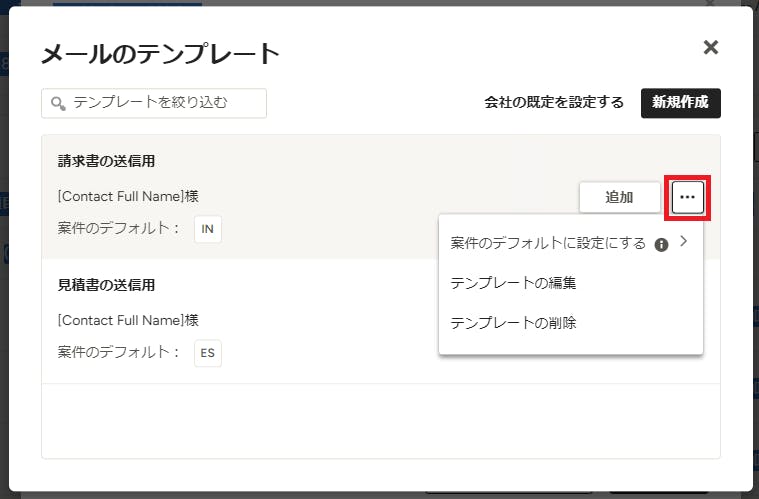
案件のデフォルト テンプレートを設定、編集、削除する
案件のデフォルト テンプレートは、いつでも変更することができます。案件の既定テンプレートを設定するには、「メールテンプレートへのアクセス」で説明されている方法に従って「メールのテンプレート」ウィンドウを開きます。そして、テンプレートにマウスカーソルを合わせ、表示された3点ドットのアイコンをクリックすると、そのテンプレートを案件の既定に設定するほか、編集したり削除したりもできます。
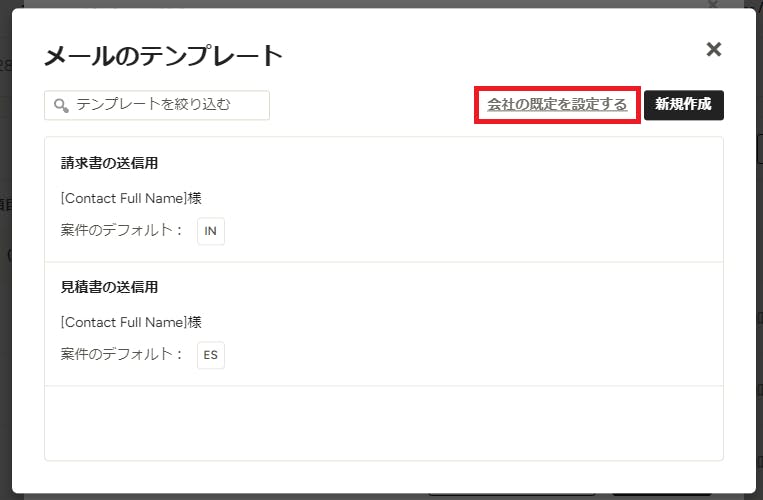
会社のデフォルト テンプレートを設定する
会社の既定テンプレートは、案件ごとではなく、すべての案件でデフォルトとして使用されるテンプレートのことです。会社の既定テンプレートを設定するには、「メールのテンプレート」ウィンドウで、右上の[会社の規定を設定する]をクリックします。
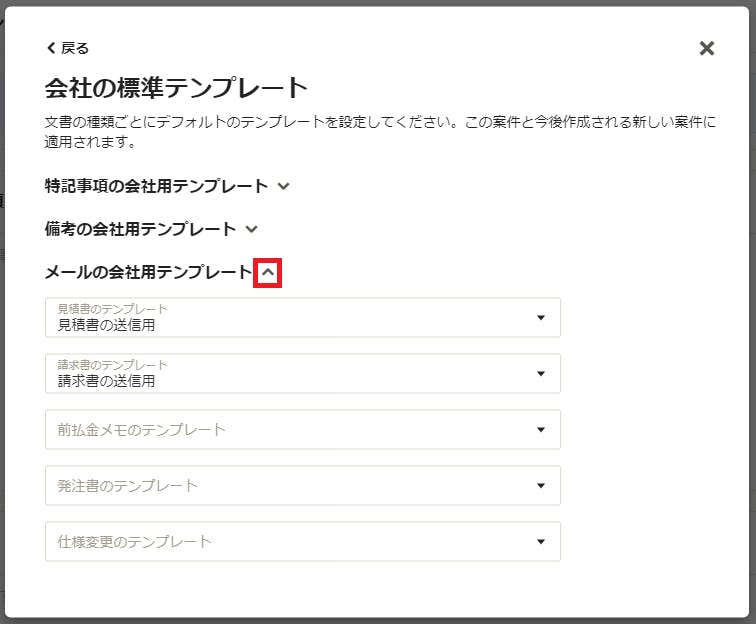
すると、特記事項、備考、そしてメールの会社用テンプレートを設定する画面が表示されます。メールのテンプレートを設定するには、まず「メールの会社用テンプレート」の右にある矢印アイコンをクリックして開き、会社の既定テンプレートを設定したい文書を選択して、テンプレートを指定してください。
ここで指定したテンプレートは、特定の案件だけでなく、会社のすべての案件においてデフォルトとして使用されます。設定は「会社の標準テンプレート」画面でいつでも変更することができます。